Dat ćemo detaljno objašnjenje kako obrezati videozapise na Androidu u ovom članku.
Što je obrezivanje videa?
Ključno je shvatiti što obrezivanje videa je prije upuštanja u mehaniku skraćivanja videozapisa na Androidu. Jednostavno rečeno, a video trim je postupak rezanja videozapisa na manje isječke, uklanjanja neželjenih dijelova i njihovog preuređivanja kako bi se stvorio uglađeniji konačni proizvod. Postoji nekoliko načina za obrezivanje videozapisa na Android uređaju, uključujući korištenje aplikacije ili ugrađenih alata za uređivanje videozapisa.
Kako obrezati videozapise na Androidu?
Na Androidu možete obrezati videozapise:
- Korištenje Google fotografija
- Korištenje izvorne Android aplikacije galerije
- Korištenje aplikacije za uređivanje videozapisa treće strane
1. način: korištenje Google fotografija
Jedan od najlakših i najbržih načina za trim videa na Androidu je korištenjem ugrađenog Aplikacija Google fotografije , čiji je detaljan postupak korak po korak dan u nastavku.
Korak 1: Otvori Google fotografije .
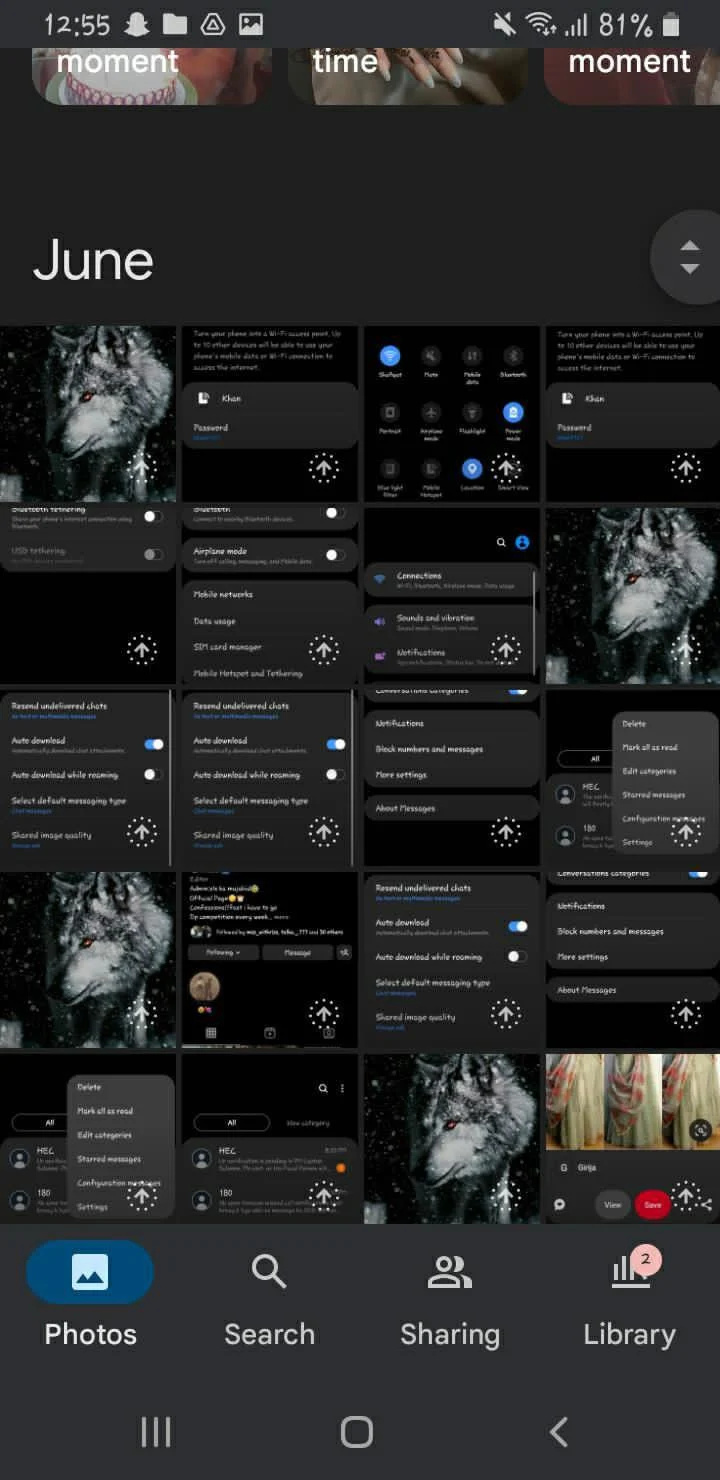
Korak 2: Pregledajte i locirajte video koji želite obrezati.
Korak 3: Dodirnite na videozapisu da biste ga odabrali.
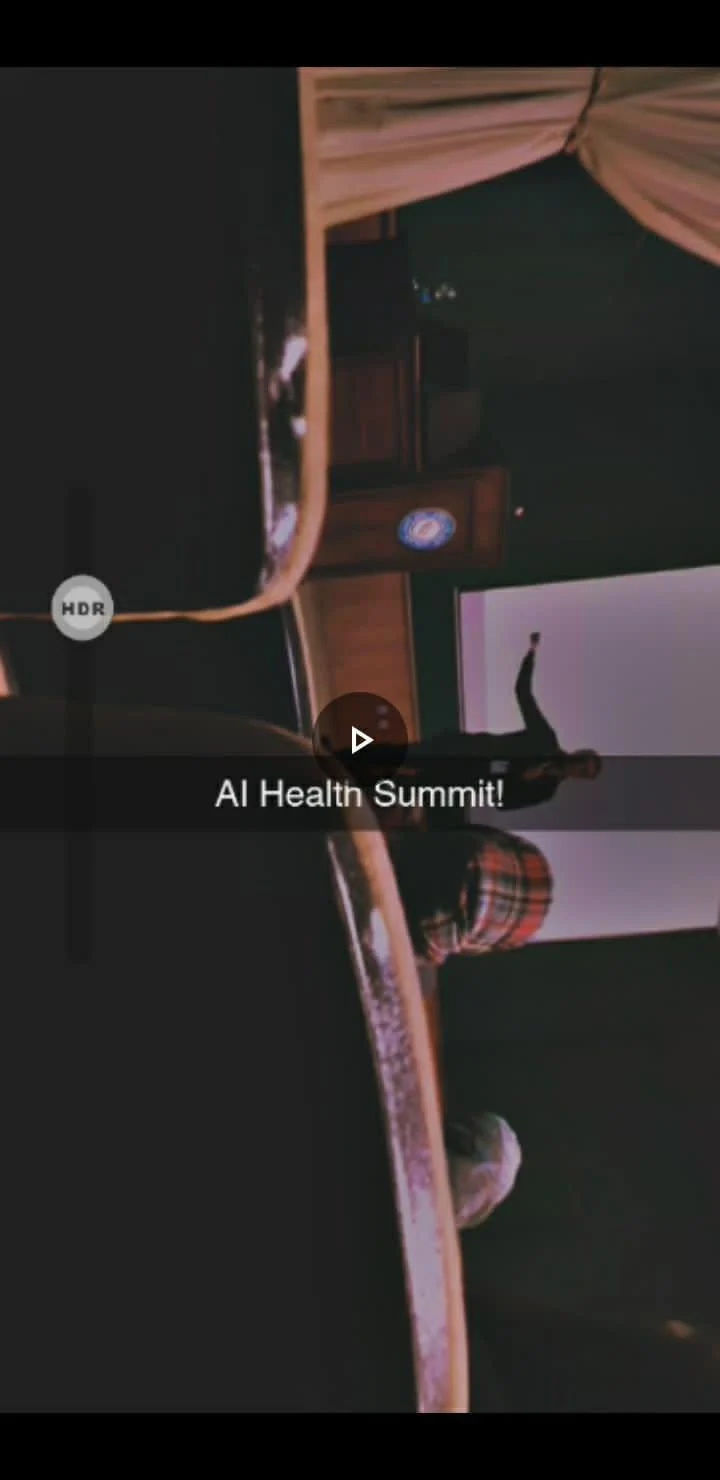
Korak 4: Potražite ' Uredi ” opcija.
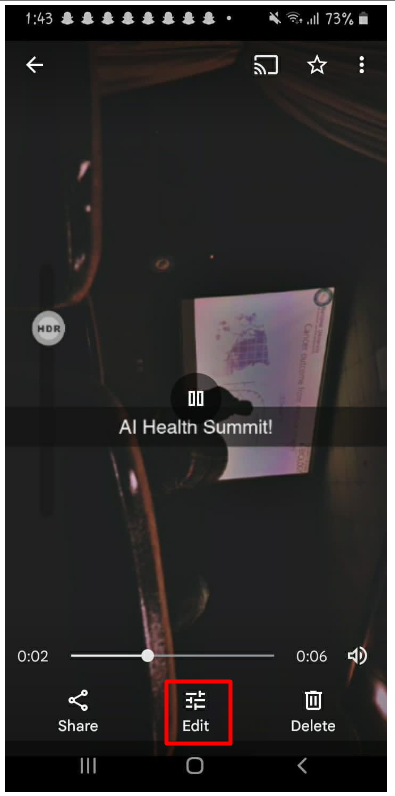
Korak 5: Videomontažer će prikazati vremensku traku videozapisa s ručkama ili klizačima na početku i kraju.
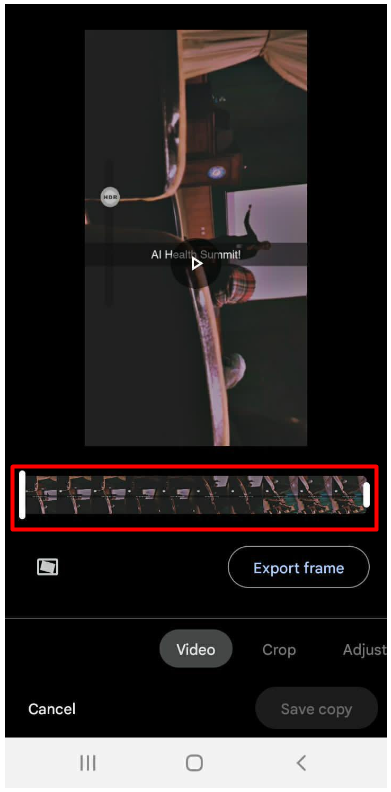
Korak 6: Povucite ručke prema unutra za rezanje početne i završne točke videozapisa, uklanjanjem neželjenih dijelova.
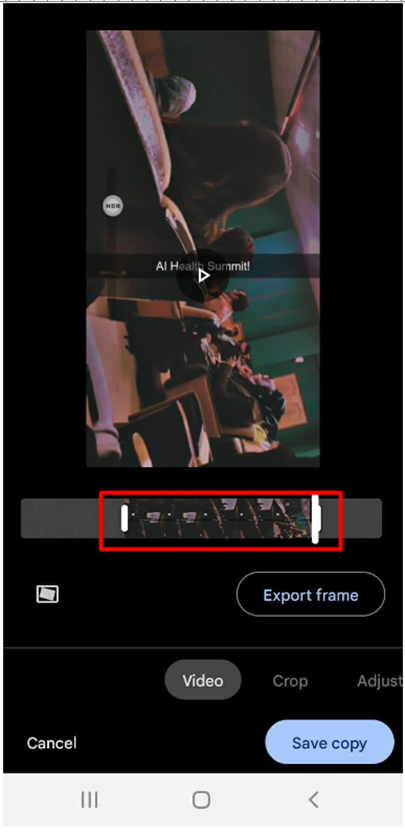
Korak 7: Pregledajte skraćeni videozapis kako biste bili sigurni da ispunjava vaše zahtjeve.
Korak 8: Spremite ili izvezite obrezani videozapis na željenu lokaciju.
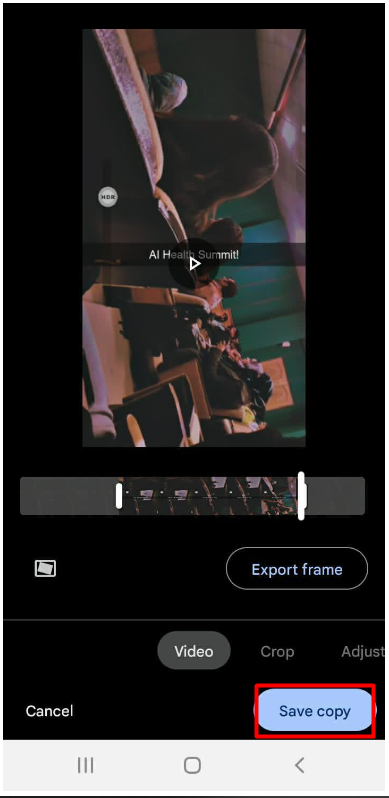
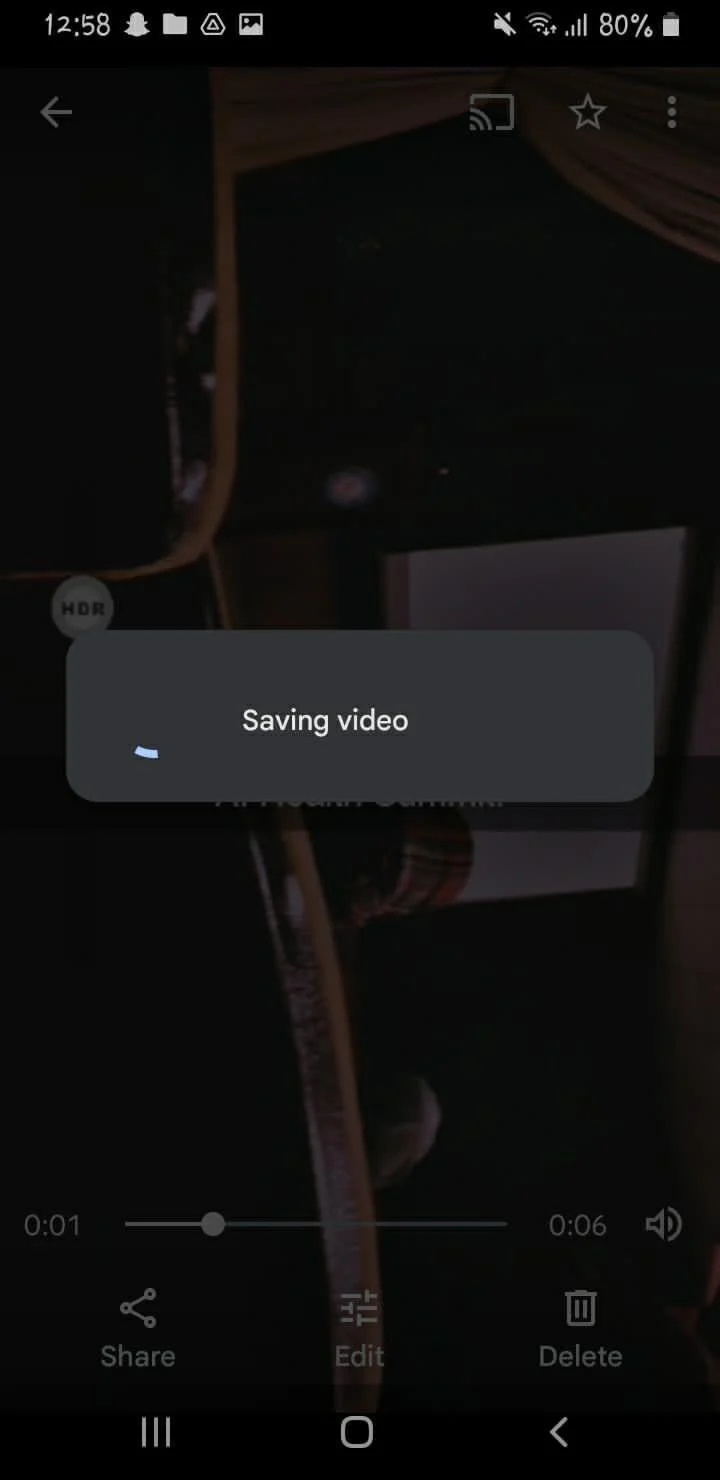
2. način: korištenje izvorne aplikacije Android Gallery
Još jedna jednostavna metoda obrezivanje videa na Androidu je korištenjem domaćeg Aplikacija Galerija . Ovisno o proizvođaču uređaja, koraci se mogu značajno razlikovati, ali opći postupak je isti:
Korak 1: Prvi korak je da locirajte video želite obrezati u aplikaciji Galerija.
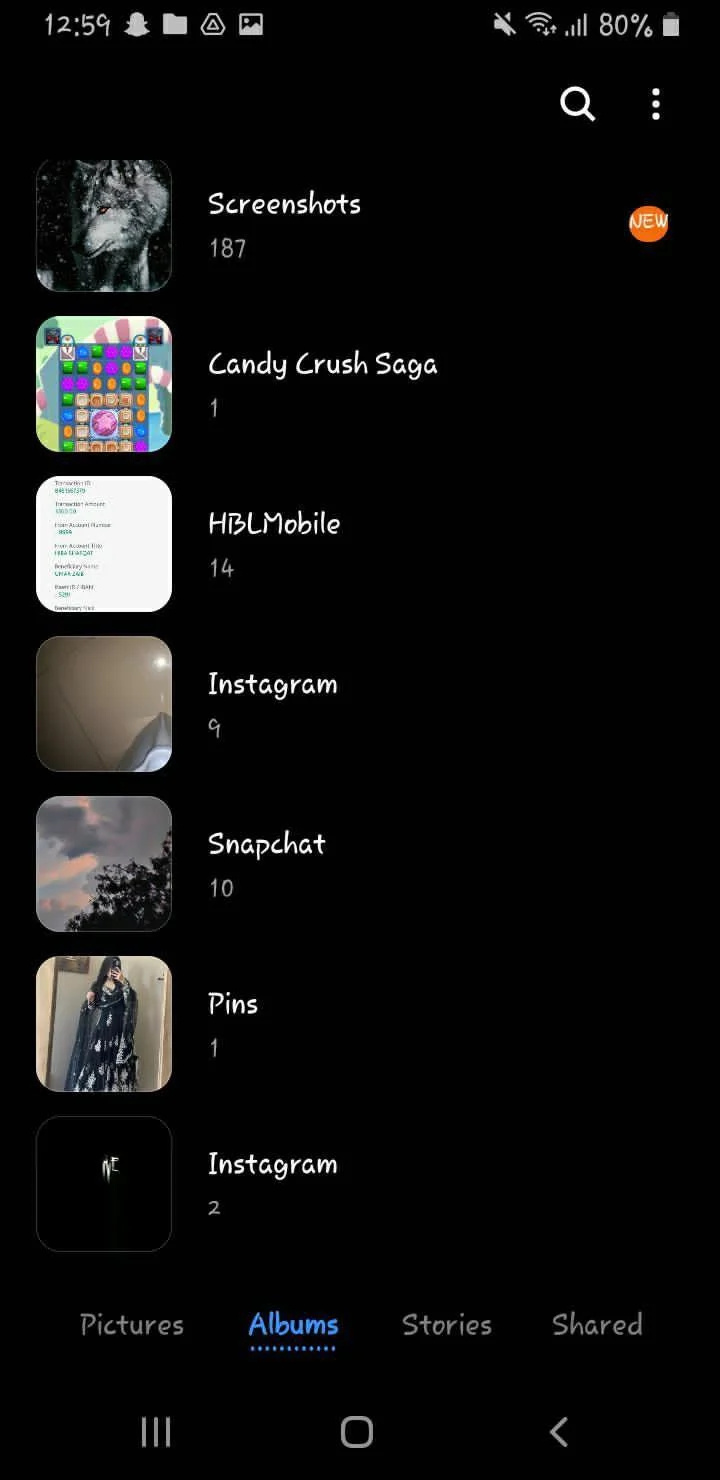
Korak 2: Kada ga dobijete, dodirnite ikona za uređivanje (ponekad prikazan kao ikona olovke ), a zatim odaberite obrada videa opcija ili ikona.
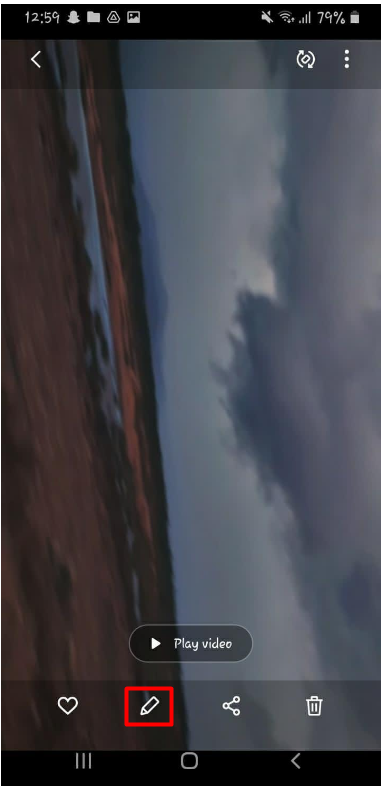
Ovo će dovesti do a vremenska traka videozapisa , gdje možete odabrati segmentu videozapisa želite obrezati, povlačenjem markera do željene početne i krajnje točke.
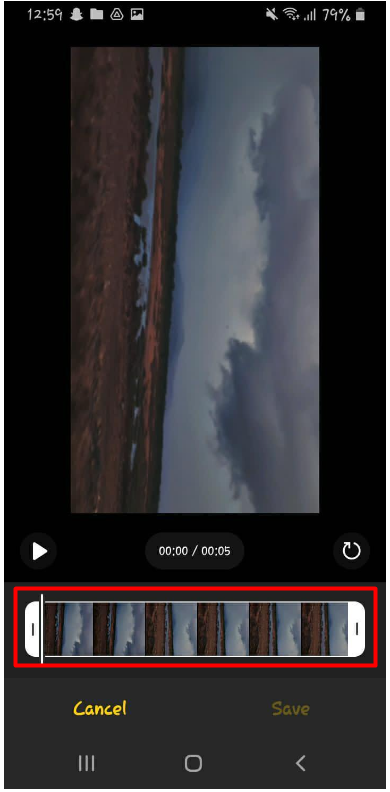
Korak 3: Nakon što imate svoj segment, kliknite na spremanje i vaš obrezani videozapis ponovno će biti spremljen kao nova datoteka.
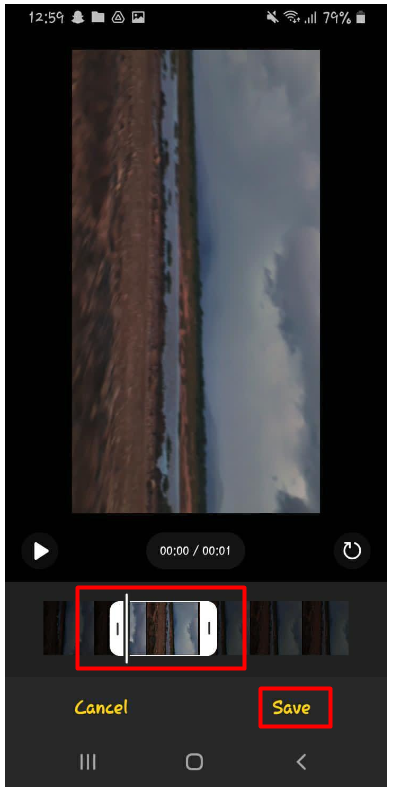
Korištenjem zadane aplikacije za uređivanje videozapisa možete brzo i jednostavno skraćivanje videozapisa na vašem Android uređaju bez potrebe za aplikacijama trećih strana.
3. način: korištenje aplikacije za uređivanje videozapisa treće strane
Ako su vam potrebne naprednije značajke za uređivanje i više mogućnosti prilagodbe, možda bi bilo najbolje koristiti a aplikacija za uređivanje videozapisa treće strane . Postoji obilje ovih aplikacija dostupnih u Google Play trgovini, kao što su Adobe Premiere Rush , FilmoraGo , i PowerDirector .
Korištenje ovih aplikacija može zahtijevati malo više vremena i truda da naučite kako ih koristiti; međutim, nude naprednije značajke kao što je dodavanje specijalnih efekata i prijelaza, kao i ocjenjivanje boja i uređivanje zvuka.
Zaključak
Obrezivanje videa na Androidu ključna je vještina za svakoga tko se ozbiljno bavi stvaranjem videozapisa. Uz obilje dostupnih aplikacija i alata za uređivanje, možete odabrati metodu koja najbolje odgovara vašim potrebama i razini vještine. Bez obzira koristite li Google fotografije, aplikaciju Native Gallery ili aplikaciju treće strane, ključ za postizanje odličnih rezultata je strpljenje, praksa i obraćanje pažnje na detalje.